Блог о модемах, роутерах и gpon ont терминалах.


Оптические терминалы ONT Huawei сейчас активно используются Интернет-провайдерами для предоставления доступа в Интернет по технологии GPON. Пользователей этой железки становиться все больше и больше, а вот прошивка для Huawei HG8245 и Huawei HG8245T — редкость. Дело тут в самой компании Huawei, которая дает доступ к программному обеспечению к своему оборудованию, в т.ч. и прошивкам к роутерам и терминалам, только компаниям партнерам, закупающим у неё оборудование. Это не есть правильно, на мой взгляд. Но повлиять как-то на ситуацию простые потребители не могут, вот и делятся тем что каждый может найти. Вот и я хочу внести свою небольшую лепту.
Внимание! Вы прошиваете устройство на свой страх и риск. Администрация сайта не несет ответственность за повреждение устройства при сбое обновления микропрограммы.
Как прошить GPON ONT терминалы HG8245 и HG8245T
Адрес в сети у терминалов Huawei — 192.168.100.1, URL веб-интерфейса — . Логин и пароль на доступ в Вашем случае могут быть такие:
telecomadminadmintelecom
telecomadminNWTF5x%RaK8mVbD
telecomadminNWTF5x%
telecomadmin
E7jA%5m
rootadmin
Перед прошивкой терминала настоятельно рекомендую сохранить файл конфигурации устройства. Для того зайдите в раздел «Configuration File» и сохраните конфигурационный файл на жесткий диск.
Попав в веб-интерфейс оптического модема Huawei, переходим в раздел «System Tools» => «Firmware Upgrade»:

Затем нажимаем кнопку «Browse» и выбираем файл прошивки. Затем надо нажать кнопку «Update Firmware»:

Теперь ждем пока терминал запишет прошивку в память и перезагрузится с ней.
Прошивка оптического модема Huawei завершена.
Примечание:
По просьбам читателей выкладываю утилиту AESCRYPT для расшифровки файла hw_ctree.xml — ссылка.
Помогло? Посоветуйте друзьям!
Прошивка Huawei HG8245 и HG8245T : 161 комментарий
Попробуйте. Всё ещё зависит и от той прошивки, которую Вы залили. Вы от неё все данные для авторизации знаете?
Оптический терминал фирмы Huawei по соотношению цена/качество — неплохой вариант для FTTH. Однако, в начале эксплуатации многие столкнулись с некоторыми проблемами — потеря сети Wi-Fi, низкая скорость и т.д. Проблема в том, что обычно провайдер закрывает доступ к администраторской учетке, поэтому изменить что-либо в настройках (а модель HG8245 весьма богата на доп. функционал) невозможно
Проблема в том, что большинство проблем решается перепрошивкой, которую нельзя сделать из-за ограниченных прав. Но сделано это не случайно — после перепрошивки у вас не будет работать ни одна услуга — провайдеру придется заново инициировать каждую из них и еще не факт, что это получиться сделать с вашей новой прошивкой. Именно поэтому нельзя делать хард-резет терминалу — «слетает» конфиг, вследствие чего не проходит регистрация оборудования в сети провайдера.
Таким образом, у нас вырисовывается две основные задачи:
1. Перепрошить терминал Huawei HG8245. Поставить самую свежую прошивку.
2. Сохранить работоспособность услуг (интернет, ip-tv, телефония) от нашего провайдера.
Возможно, вам следует перепрошиться, если:
1. На LAN портах (по Ethernet) у вас не поднимает гигабит.
2. Неудовлетворительная скорость по Wi-Fi. Но не забывайте, что стандарт WiFi-b/g/n обычно выдает скорость вай фай с ноутбука не более 50Mbit/s.
3. Перезагрузка терминала каждые 5-10 секунд (тут стоит уточнить,что это может быть проблема с БП)
4. Вам нужно перевести ONT в режим бриджа.
ВНИМАНИЕ! ВСЕ ИЗМЕНЕНИЯ В НАСТРОЙКАХ И КОНФИГУРАЦИИ ТЕРМИНАЛА ВЫ ВЫПОЛНЯЕТЕ НА СВОЙ СТРАХ И РИСК!
ВНИМАНИЕ! ПРОШИВКА РАБОТАЕТ ТОЛЬКО С МОДЕЛЬЮ HG8245. С ДРУГИМИ МОДИФИКАЦИЯ (HG8245H) ДАННЫЙ МЕТОД НЕ РАБОТАЕТ
Ссылка на прошивку —
Версия прошивки: HG8245V100R006C01SPC201
Как получить пароль к учетке администратора, чтобы залить новую прошивку?
1. Заходим на 192.168.100.1 и авторизуемся под обычной учеткой root/admin
2. Вводим в адресную строку 192.168.100.1/html/network/set.cgi?RequestFile=../../mnt/jffs2/hw_ctree.xml
3. Скачается файл hw_ctree.xml — это и есть конфиг терминала.
4. Открываем файл и ищем строки:
Соответственно, администраторская учетка имеет логин telecomadmin и пароль 1NasMb26UBWY8uI7Rm4Cvt0dqGwK3PgVejoiynX9DkOpEZJTzc.
Внимание, пароль может быть зашифрован алгоритмом MD5, так что придется расшифровывать хэш пароля, перед тем, как получить пароль.
Заливаем новую прошивку
Находим в интерфейсе ONT пункт System Tools -> Firmware Upgrade. . Нажимаем кнопку «Browse», выбираем скачанный файл прошивки и нажимаем кнопку Update Firmware.. Не отключайте питание до завершения операции. Терминал при прошивке обязательно подключать проводом — никакой прошивки через wi-fi.
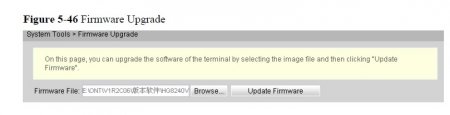
Заливаем старый конфиг, чтобы работали услуги
После прошивки пароль администратора должен остаться тем же. Но для того, чтобы услуги заработали необходим старый конфиг а настройками от провайдера. Находим в интерфейсе ONT пункт System Tools -> Configuration file.

Для настройки необходимо подключиться к LAN 1. Прописать адреса на сетевой карте:
. Другие LAN-порты «из коробки» выключены !
Адрес web-интерфейса – 192.168.100.1
логин –telecomadmin
пароль – admintelecom
Первым делом необходимо сменить PLOAM Password (аутентификация на OLT – 0000000000):
Версии ПО S110 не стабильна, наблюдается проблемы в работе IPTV, необходима обновить до версии S108
Скачать стабильную версию
ВНИМАНИЕ. После настройки модема рекомендуется сменить стандартный логин / пароль доступа на web интерфейс.







